iPhoneにAmazon Musicを追加している人をご存知ですか?そう、多くの人が望んでいることです。実際、いつも外出する人は、iPhoneにAmazon Musicを追加したいと常に思っているはずです。
なんでそういうことをするのでしょうか?簡単なことです。モバイルだと自分たちの曲をうまく再生できないからだ。いつもネットでストリーミングしていたら、データ通信の料金がどれだけかかるか想像してみてください。その価値はないです。でも、iPhoneにAmazon Musicを追加する方法を知っていれば、そのデータ通信料をかなり節約できます。
今回は、iPhoneにAmazon Musicを追加する基本的な方法と、また工夫を凝らした方法をご紹介します。基本的な方法は、Amazon Musicアプリを使用することです。より良い方法は、信頼できるサードパーティツールを介してiPhoneにAmazonミュージックを追加することです。このツールは次のパートで詳しく説明します。
コンテンツガイド パート1:Amazon MusicをiPhoneにダウンロードできますか?パート2:Amazon Musicを無制限にiPhoneに追加する方法パート3:まとめ
この質問に対する答えは「できる」です。iPhoneにAmazon Musicを追加する には、いくつかの方法があります。しかし、アマゾンはこれに制限を加えている。この制限は、ほとんどがDRMに基づくものです。

DRMとは、Digital Rights Management(デジタル著作権管理)の略です。デジタルメディアがあるデバイスから別のデバイスにコピーされるのを防ぐために設計されたコピー防止メカニズムです。Amazon Musicは、Apple Musicと同様に、この技術に投資しています。これがなければ、彼らのストリーミング音楽のオフラインダウンロードは簡単にコピーされてしまう。
Amazonの音楽をiPhoneに追加するには、Amazonのアプリを開いて楽曲を検索し、その楽曲の詳細メニューアイコンを押すだけです。ダウンロードのオプションが表示されます。一度ダウンロードすれば、インターネットに接続されていなくても、あなたの携帯電話に保存され、すぐにプレイすることができます。唯一の制約は、Amazon Musicにサービスとして加入していることです。加入していれば、ダウンロードした楽曲をオフラインコンテンツとして継続して再生することができます。
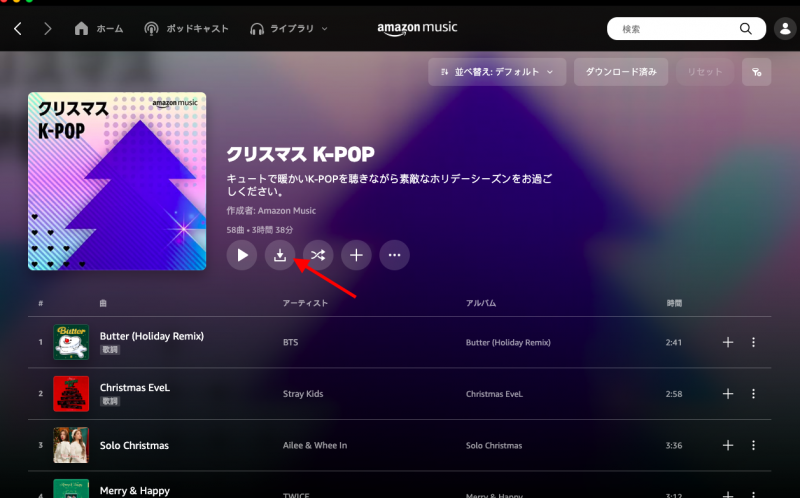
しかし、Amazon MusicをMP3ファイルとしてダウンロードし、どのデバイスでも再生できるようにするにはどうしたらいいのだろうか?これらのダウンロードは購入する必要があり、ストリーミングで見るより少し高くなります。これは、Amazonがユーザーに自分のライブラリでコンテンツを所有させるための方法です。これを行うには、デスクトップPCでAmazon Web Playerを開くのが一番です。マイミュージックを右クリックして新しいタブで開き、Amazonアプリを使用しないようにします。ライブラリ」→「購入済みコンテンツ」へと進みます。このセクションの曲はダウンロード可能です。その他のメニューアイコンをクリックし、「ダウンロード」をクリックしてください。
Amazon Musicのダウンロード方法が分かったところで、音楽を制限なくダウンロードできる方法をお教えします。これについては、次のパートで説明します。
iPhoneにAmazon Musicを制限なく追加できるようにするには、サードパーティのツールを使用する必要があります。このサードパーティツールは、「DumpMedia Amazon Music Converter」と呼ばれています。
DumpMedia Amazon Music Converterは、Amazon Musicの曲をダウンロードして、できるだけ早くMP3に変換することができます。使い方もとても簡単です。DumpMediaのサイトでソフトをダウンロードするだけです。PC版とMac版があります。
この方法を使うメリットはとてもたくさんあります。まず、デジタル音楽ストリーミングのプロバイダーに縛られることがありません。無期限で契約する必要もない。好きな曲をダウンロードするだけでいいのです。だから、Amazon Musicが使えないときに心配する必要がなくなります。次に、あなたの音楽はDRMフリーになりました。つまり、さまざまな目的で楽曲を編集することができるようになるのです。これで変換した曲の使い方がより柔軟になります。
では、DumpMedia Amazon Music Converterはどのように使うのでしょうか?以下のステップに従ってください。
ステップ1:DumpMedia Mazon Music converterを開きます。
ステップ2:「Amazon Webプレイヤーを開く」をクリックします。
ステップ3:開きたいプレイリストを選択します。
ステップ4:変換したいファイルを選択します。
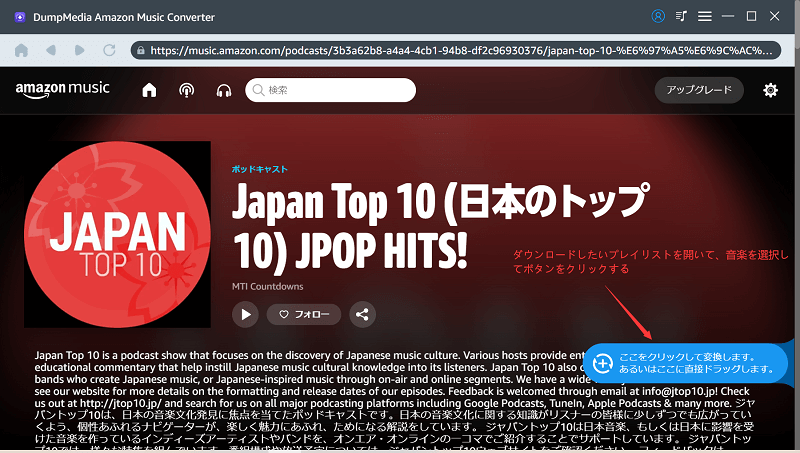
ステップ5:音楽フォーマットや出力先ディレクトリを変更します。
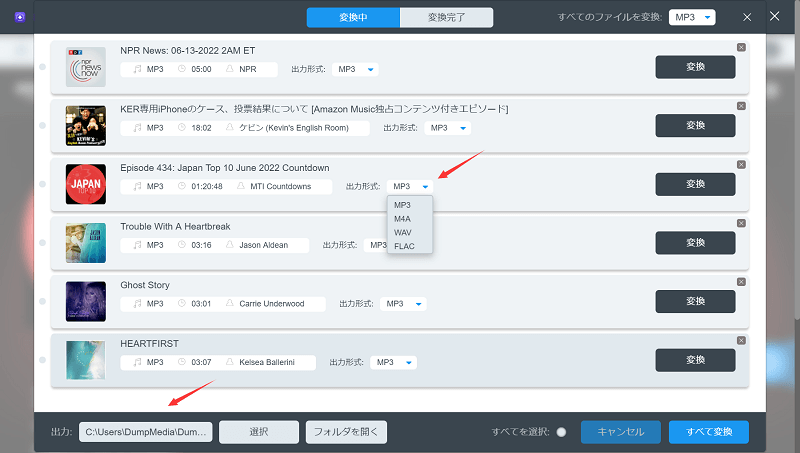
ステップ6:変換を開始するには、「変換」をクリックします。とても簡単です。
DumpMediaが終了すると、Convertedタブに移動します。これで、変換が完了したものを見ることができます。
さて、この後はどうするのでしょうか?この変換された音楽をスマホに転送する必要があります。これを行うには、さまざまな方法があります。最も簡単な方法は、USBで転送することです。お気に入りのメディアプレーヤーで再生できるように、「ミュージック」フォルダに保存してください。これらの楽曲は、パソコンのiTunesやApple Musicのアプリケーションにドラッグ&ドロップすることも可能です。これで、あなたのApple Music Libraryに曲が追加されます。その後、iTunes Matchを使ってこれらの楽曲をクラウドに合わせ、Appleデバイスと同期できるようになります。変換した音楽の使い方は無限大です。
では、DumpMedia Amazon Music Converterを購入するにはどうすればいいのでしょうか?まず、同社のホームページで無料体験ソフトをダウンロードします。その後、ライセンスキーを購入します。ライセンスキーは、この素晴らしいツールの全機能をアンロックします。DumpMediaの製品は、30日間の返金保証がついています。また、24時間返信保証のカスタマーサポートもあります。
iPhoneにAmazon Musicを追加するのは比較的簡単です。Amazon Musicは、オフラインコンテンツとして音楽をダウンロードすることを提案しています。この方法を使えば、インターネットに接続されていないデバイスでも音楽を再生することができるようになります。Amazonが提案するもう一つの方法は、単純に音楽コンテンツを購入することです。購入したコンテンツは、MP3ファイルとしてダウンロードし、保存することができます。しかし、Amazon Musicが提案する方法には、多くの制限があります。例えば、オフラインで聴くためにダウンロードした音楽ファイルは、DRMでエンコードされています。そのため、これらの楽曲を使用する際の自由度が制限されます。
ここで、Amazon MusicをiPhoneに追加するもう一つの方法を紹介します。それはDumpMedia Amazon Music Converterを使用することです。.DumpMedia Amazon Music Converterは、そのカスタムウェブブラウザを通じて、Amazon Musicのすべての曲をダウンロードし、変換します。速くて簡単で、きれいな音楽を出力してくれます。カスタマーサポートも万全で、製品は30日間の返金保証が付きます。
